题记
在很多情况下,我们都会应用到共享存储,例如我们安装Oracle RAC时候,我们的控制文件,数据文件,日志文件都存储在共享存储上面;在物理环境我们很容易实现这种需求,但是在虚拟化环境下,我们将如何实现呢?
接下来,我们就看看一个基于VMWare vCenter环境下如何实现共享存储。
环境需求
VMWare vSphere+vCenter 6.0
目标
实现共享存储
架构图
通过VMWare vCenter创建两个虚拟机,VM1(iportal),VM2(supermap_iportal810_ubuntu14.04_ESXI5.1),两个机器分别有一块本地磁盘,当然,我们可以再往VM1添加一个新的本地磁盘,但是如果我们什么都默认设置,该本次磁盘只能添加到一个虚拟机对象,而不能再挂载到两一个新的虚拟机对象,所以,如果我们希望实现共享存储,我们可以进行如下操作。
一、为VM1添加一个新的磁盘对象
在添加该磁盘,我们需要注意:
1、尽量该磁盘文件不要与虚拟机存储在同一路径下
2、磁盘设置为:“后置备置零”设置








 题记在很多情况下,我们都会应用到共享存储,例如我们安装Oracle RAC时候,我们的控制文件,数据文件,日志文件都存储在共享存储上面;在物理环境我们很容易实现这种需求,但是在虚拟化环境下,我们将如何实现呢?接下来,我们就看看一个基于VMWare vCenter环境下如何实现共享存储。环境需求VMWare vSphere+vCenter 6.0目标实现共享存
题记在很多情况下,我们都会应用到共享存储,例如我们安装Oracle RAC时候,我们的控制文件,数据文件,日志文件都存储在共享存储上面;在物理环境我们很容易实现这种需求,但是在虚拟化环境下,我们将如何实现呢?接下来,我们就看看一个基于VMWare vCenter环境下如何实现共享存储。环境需求VMWare vSphere+vCenter 6.0目标实现共享存
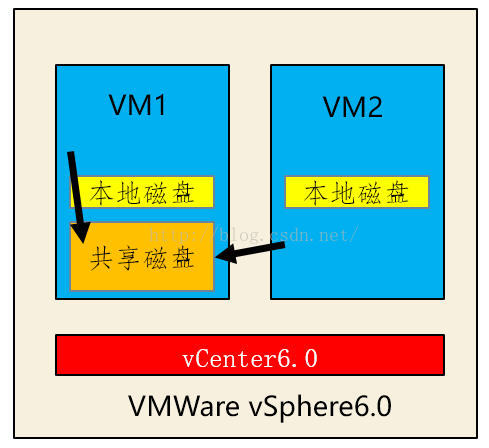

 最低0.47元/天 解锁文章
最低0.47元/天 解锁文章















 2590
2590

 被折叠的 条评论
为什么被折叠?
被折叠的 条评论
为什么被折叠?








